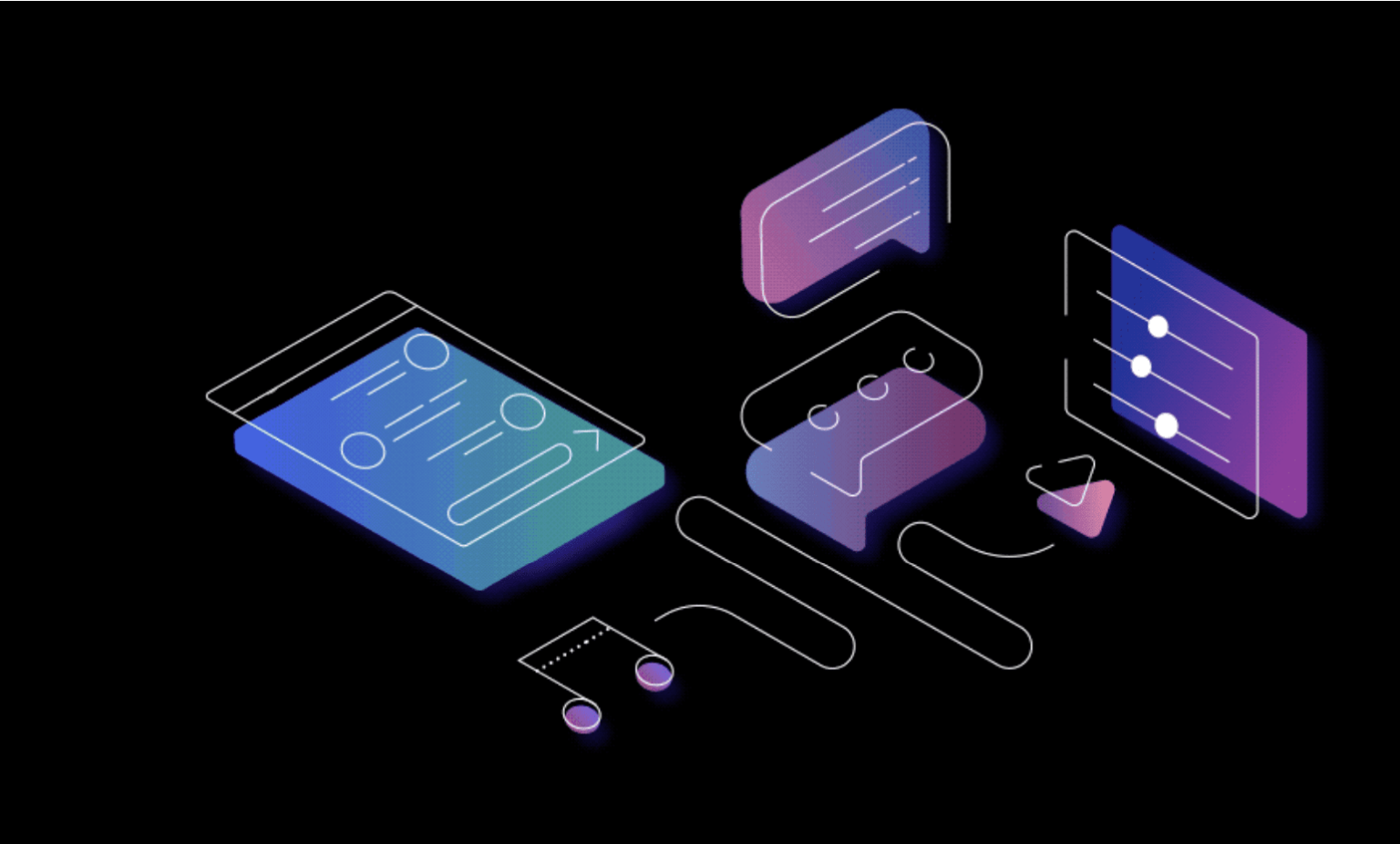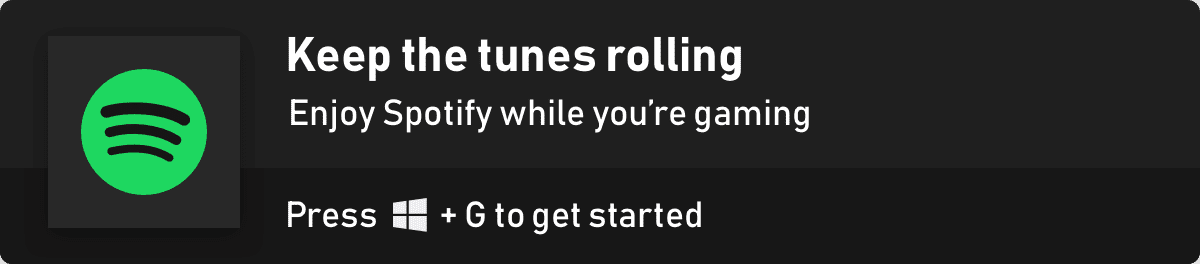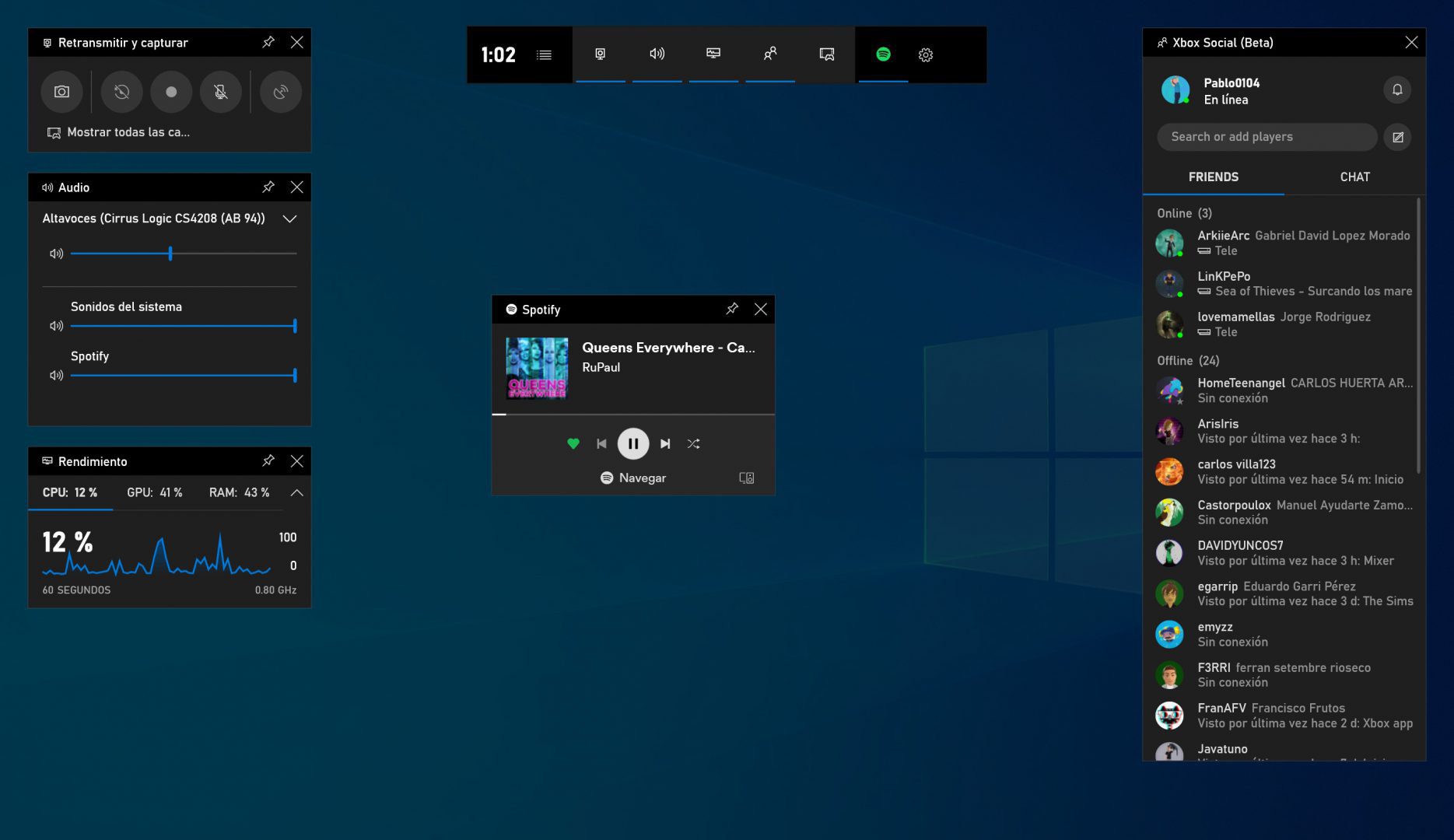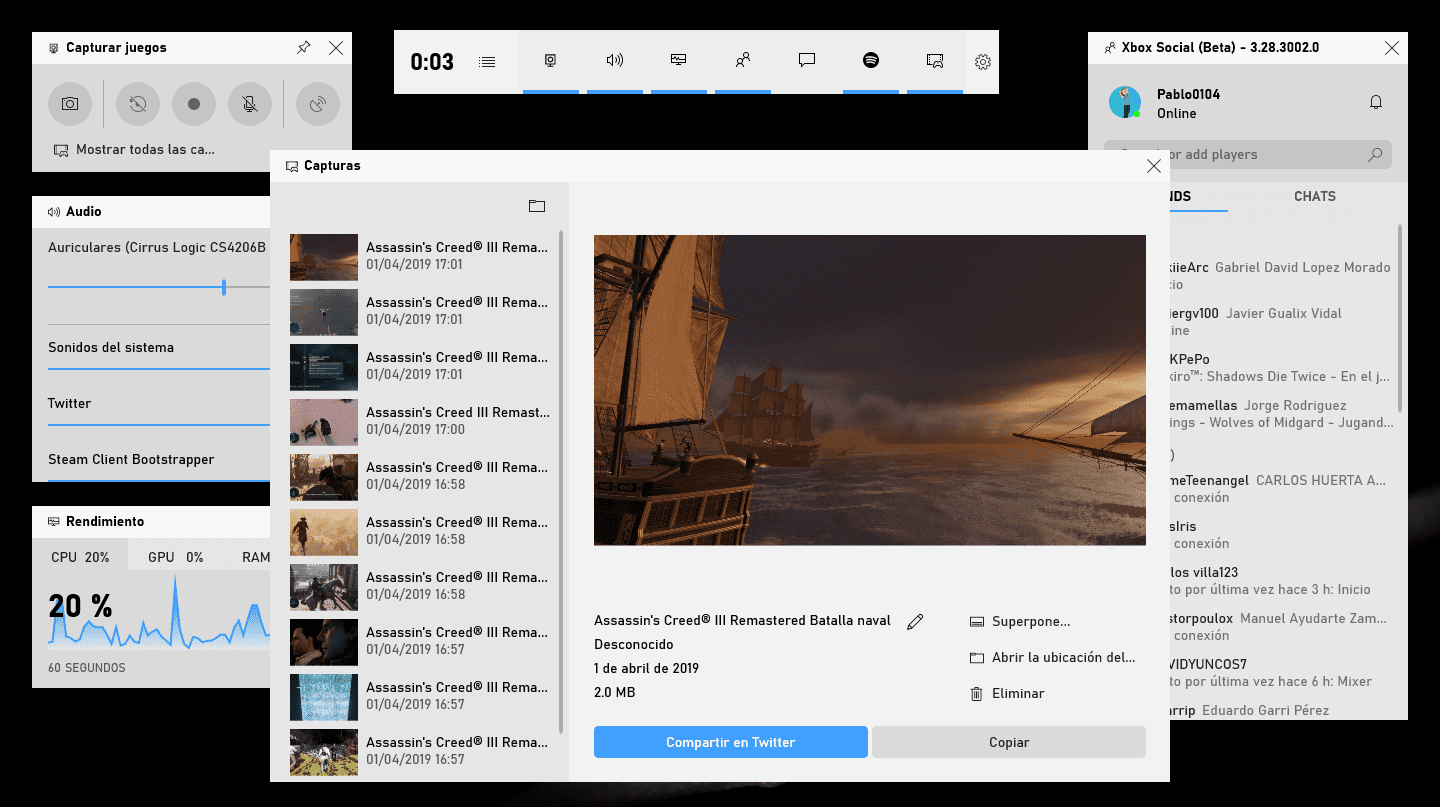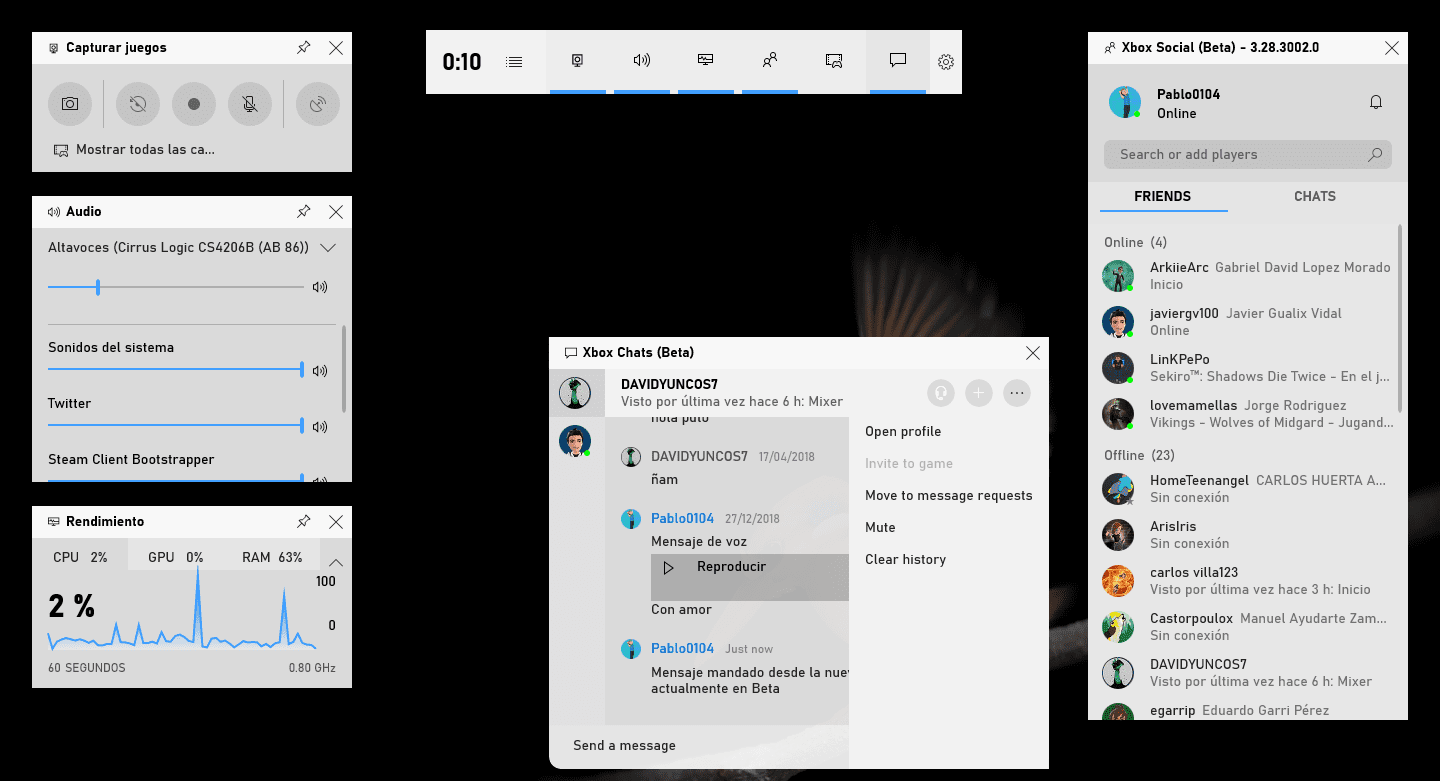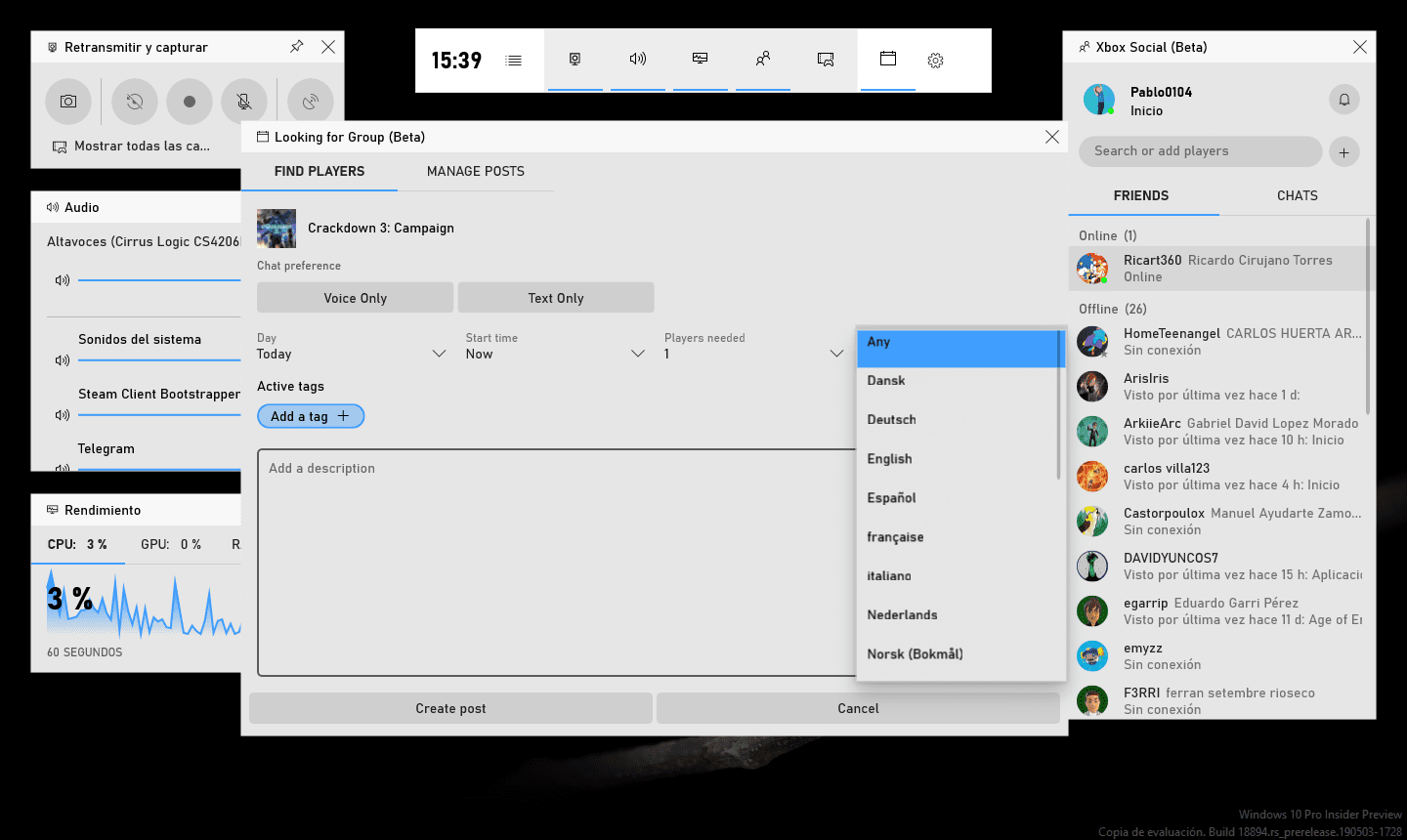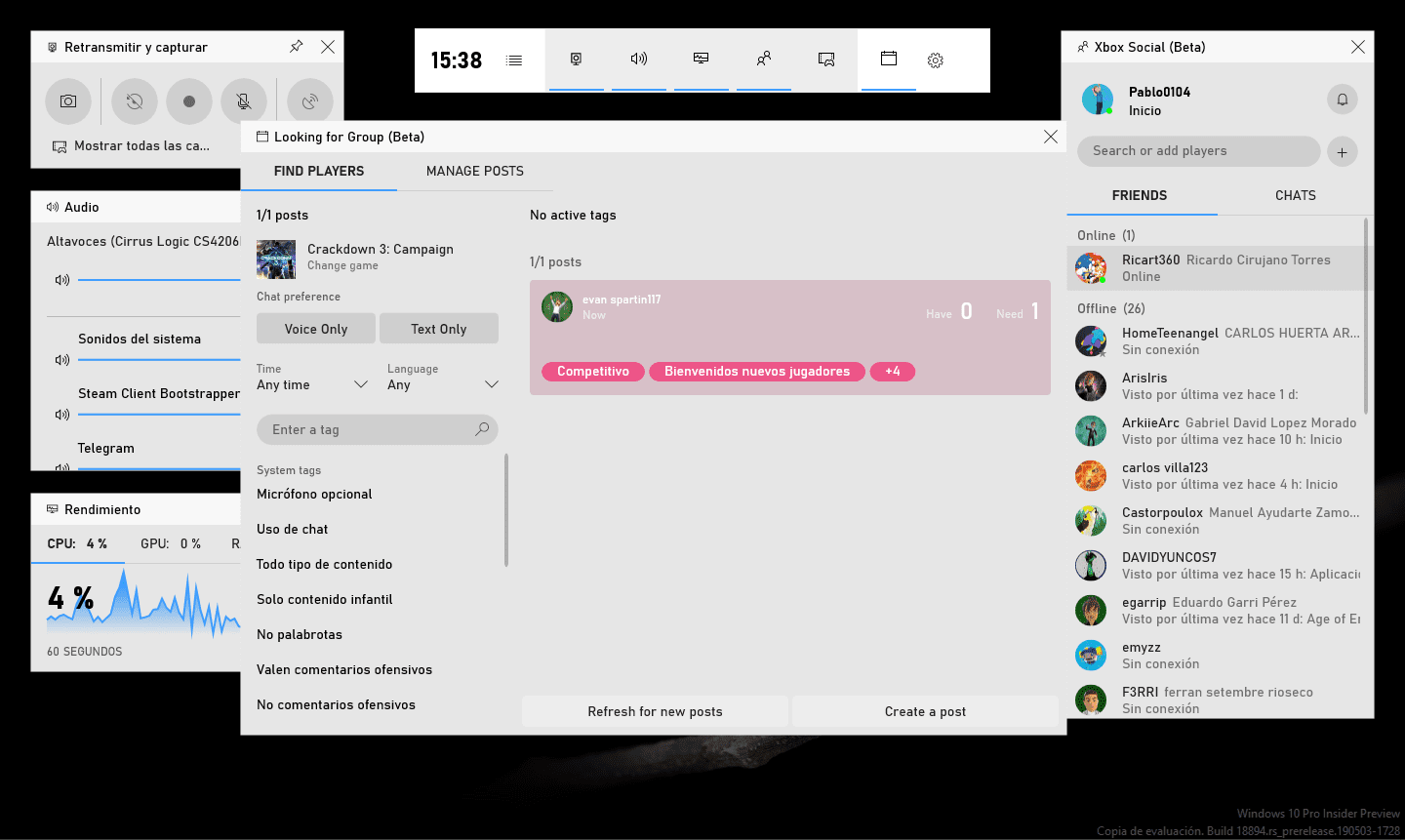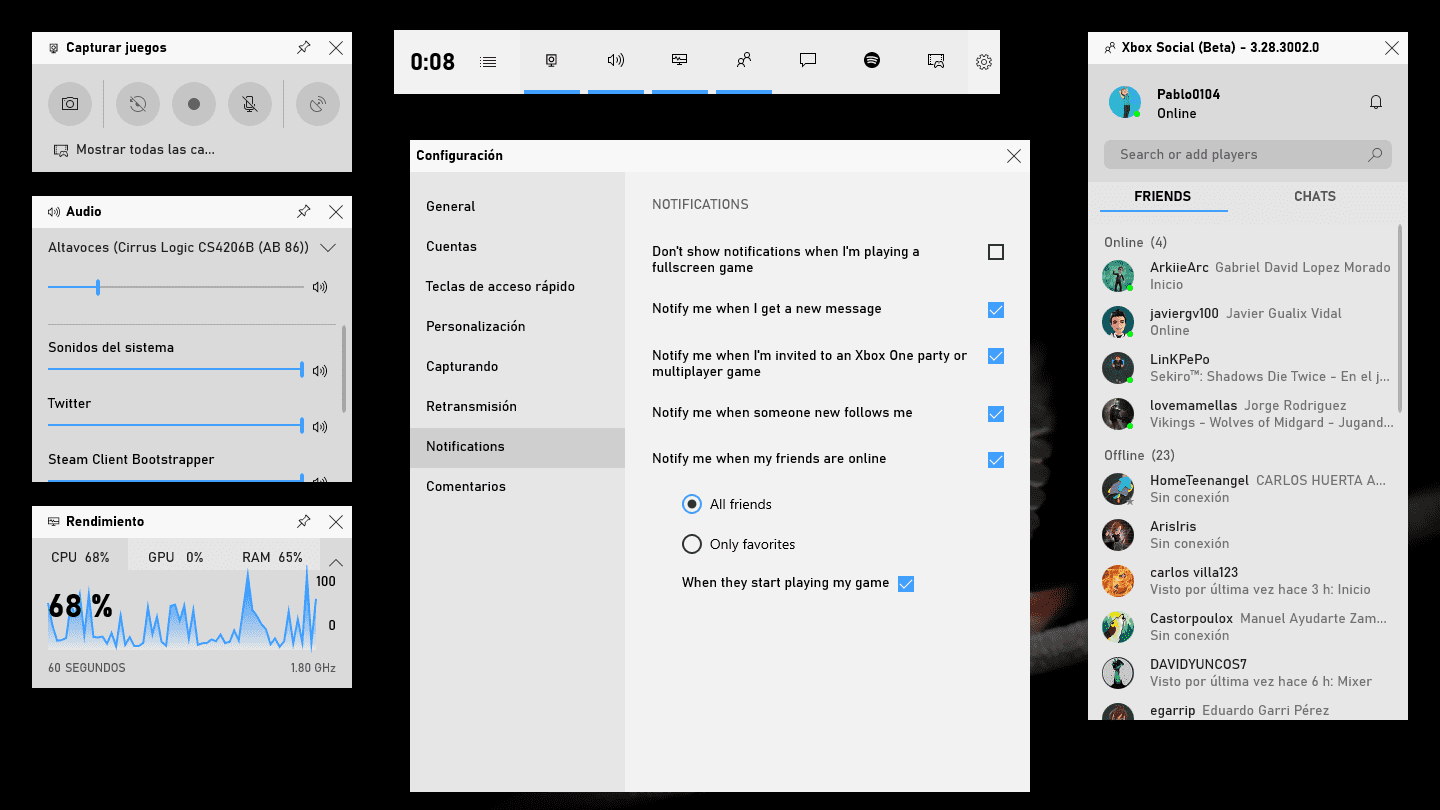Microsoft ha liberado la actualización de la barra de juegos renovada para los usuarios de Windows 10 October 2018 Update y Windows 10 May 2019 Update
Más historias en la categoría PC
- La Epic Games Store crece como nunca, pero sigue sin convertir en ventas
- Comienza el fin de semana con 4 nuevos juegos gratis en Steam
- El precio de Steam Machine podría haberse filtrado y no será barata
| No te pierdas nada y ¡Síguenos en Google News! |
A principios de abril, Microsoft presentó una barra de juegos renovada que podían probar los Insiders. Desde entonces hemos visto algunas actualizaciones para mejorar el rendimiento, e incluso añadir opciones que lo han hecho más social. Con la salida de la actualización de Mayo de Xbox One y Windows 10 May 2019 Update, no podía faltar mucho, tal y como ha anunciado hoy Xbox.
Si bien los Insiders de PC podían probar ya esta renovada Barra de Juegos, Microsoft no ha querido que los usuarios esperen más. A partir de ahora, a través de la Microsoft Store podremos encontrarnos con esta actualización. El esfuerzo de Microsoft para llevar lo mejor de la marca Xbox a todos los sistemas posibles puede verse claramente.
Instala ya la Barra de Juegos en Windows 10 October 2018 Update o May 2019 Update
Spotify
Escuchar música mientras jugamos es algo más habitual de lo que podíamos esperar, y es que ya vimos como Forza Horizon 3 daba la opción de reproducir nuestra música de OneDrive. Con el fin de Groove Music, empezó un acuerdo con Spotify por el que llegó la aplicación oficial a Windows 10, y ahora vemos otra novedad en este sentido. Podremos controlar nuestra música de Spotify desde la Barra de Juego.
Reproducir, pausar, saltar la canción o el podcast actual e incluso cambiar el dispositivo de reproducción serán las funciones que podremos realizar con esta nueva opción. Por supuesto, para esto tendremos que tener la aplicación de Spotify instalada en nuestro dispositivo.
- Pulsar Win + G para abrir la Barra de Juego.
- Hacer click en el menú (tres barras) para abrir el selector de Widgets y elegir Spotify.
- Iniciar sesión en nuestra cuenta de Spotify.
Capturas y Retransmisión
Otra de las opciones que podremos encontrar en esta nueva barra de juegos es que podremos acceder a nuestras capturas de pantalla y de vídeo de una forma mucho más rápida y cómoda que hasta ahora. De hecho, podrá editarse y hacer que sea una imagen lista para compartir directamente.
De momento únicamente se puede añadir texto tanto en la parte inferior como superior de la pantalla, así como un botón para compartirlo directamente con Twitter, igual que podemos hacer en nuestra Xbox One.
Amigos, Chat, Mixer y busca grupos
Con la actualización de esta primavera de Xbox One, Microsoft busca potenciar el uso de los mensajes de Xbox Live con petición de mensajes entre otros detalles. Ahora, en la Barra de Juego podremos acceder a nuestros amigos, ver el estado y a que están jugando (o estaban) e incluso mandarles un mensaje desde esta misma opción.
Cuando pulsemos en uno de nuestros amigos, se abrirá una nueva pestaña con el chat, y todo el historial del mismo, desde el que podremos mandar mensajes, comenzar una llamada y acceder a las distintas opciones. Si tenemos que hablar con otro, se mostrarán en pestañas en una barra lateral, por lo que solo habrá una ventana para todos los chats.
Otra de las opciones que se incluyen en esta versión oficial, podremos encontrarnos con que se nos da la oportunidad de buscar a gente con la que jugar. Esta es la opción Buscar grupos, en la que una lista determinada de juegos nos permitirá elegir opciones, quedar con gente y disfrutar con otras personas sin complicaciones.
Interfaz personalizable
La personalización es algo muy importante para muchos usuarios, y si actualmente podíamos pedirle que nos recordase la aplicación actual como un juego, cambiar a tema claro u oscuro, a partir de ahora podremos acceder a nuevas opciones de notificaciones, los atajos del teclado y más.
Entre las novedades, lo más llamativo en cuanto a la personalización es la posibilidad de que elijamos nosotros los iconos que queremos tener en la barra superior, a través del menú de los widgets que lo marcará con una estrella en el caso de que deban aparecer siempre.
Destacar que si utilizamos un juego con una API Vulkan, la barra de juegos de Xbox no funcionará correctamente. Si aún así queremos utilizarla, tendremos que mantener el juego en modo ventana para que todo funcione como debería. Esto es algo que corregirán, y es que a fin de cuentas aún continúan trabajando en ella para ofrecer la mejor experiencia posible.
Si queremos probar todas estas novedades de la barra de juegos debemos estar en Windows 10 October 2018 Update o Windows 10 May 2019 Update que acaba de salir. Esta nueva experiencia continuará mejorando con el paso del tiempo, e incluso podemos compartir nuestras ideas a través del Xbox Idea Hub. Aquí es donde los usuarios pueden dar sus sugerencias, y que han permitido mejorar el sistema.